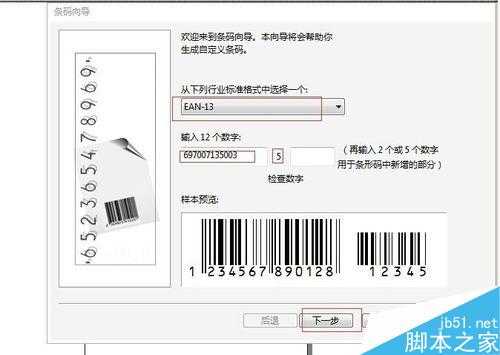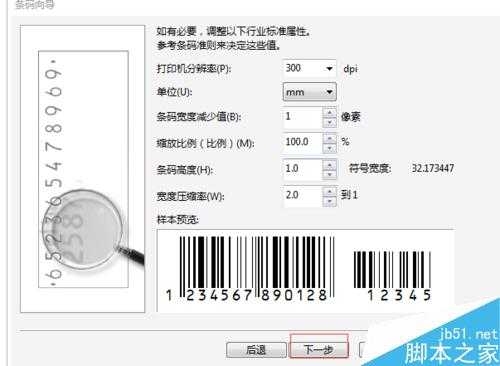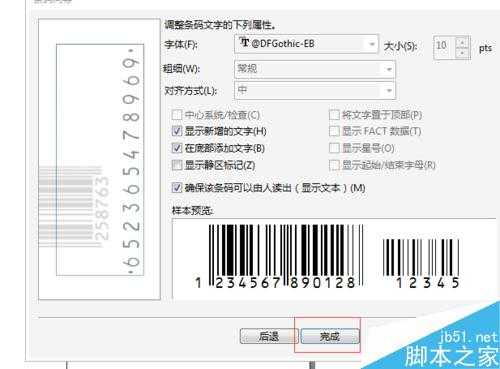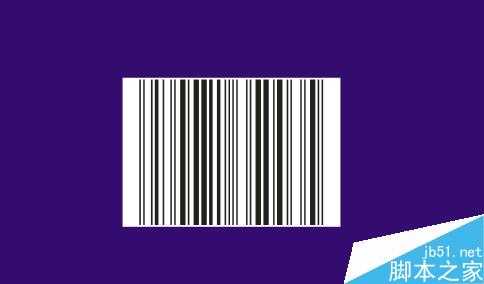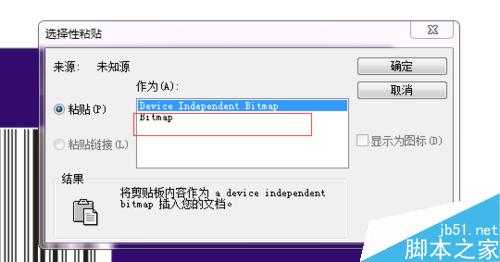这篇教程是向的朋友分享CDR制作条形码及给条形码换颜色方法,教程很不错,推荐到,喜欢的朋友快快来学习吧!
方法/步骤
1、打开core了draw,点击编辑命令中的生成条形码命令,如图所示
2、输入条形码的数值,格式选择为EAN-13,记着输入数字时只需要输入12个,第十三位系统会自动生成,如图所示
3、在对话框中不需要调节其他的数值,直接点击下一步即可,直至完成
4、移动生成的条形码,让其在深背景下,发现生成条形码自带背景,且为白色,如图所示
5、那么怎么才能去掉背景,换掉条形码的颜色呢,Ctrl+C复制条形码,点击编辑中的选择性粘贴
6、点击选择性粘贴后出现如图所示对话框,如图所示,点击图片命令后单击确定
7、新生成的条形码背景和码是锁在一起的,点击Ctrl+U,解除锁定,这样条形码和背景就分离了颜色也就可以随便换了
以上就是CDR制作条形码及给条形码换颜色方法介绍,操作很不错,难度不是很大,你学会了吗?希望能对大家有所帮助!
标签:
CDR,条形码
免责声明:本站文章均来自网站采集或用户投稿,网站不提供任何软件下载或自行开发的软件!
如有用户或公司发现本站内容信息存在侵权行为,请邮件告知! 858582#qq.com
暂无“CDR制作条形码及给条形码换颜色方法图解”评论...
RTX 5090要首发 性能要翻倍!三星展示GDDR7显存
三星在GTC上展示了专为下一代游戏GPU设计的GDDR7内存。
首次推出的GDDR7内存模块密度为16GB,每个模块容量为2GB。其速度预设为32 Gbps(PAM3),但也可以降至28 Gbps,以提高产量和初始阶段的整体性能和成本效益。
据三星表示,GDDR7内存的能效将提高20%,同时工作电压仅为1.1V,低于标准的1.2V。通过采用更新的封装材料和优化的电路设计,使得在高速运行时的发热量降低,GDDR7的热阻比GDDR6降低了70%。
更新动态
2024年05月04日
2024年05月04日
- StockfischRecords老虎鱼卡帕与和谐二重唱《远航-遥距的小岛》SACD-ISO
- 古璇《粤听粤好听》柏菲音乐[WAV]
- 李祥庭-幽居(古琴独奏)[正版CD原抓WAV+CUE]
- 谭艳《再度重相逢HQ》头版限量编号[低速原抓WAV+CUE]
- 群星《人声典范-金嗓子 DSD》[WAV+CUE][524M]
- 群星《旅途欢歌》2CD[WAV+CUE][1.3G]
- BlackWings Audio《女神异闻录 夜幕魅影-OST1》[320K/MP3][113.76MB]
- 海来阿木《西楼情歌》开盘母带[低速原抓WAV+CUE]
- 陈百强.2003-完全陈百强5CD【华纳】【WAV+CUE】
- 群星.2012-顾听生辉·乐坛大宗师经典半世纪3CD【环球】【WAV+CUE】
- BlackWings Audio《女神异闻录 夜幕魅影-OST1》[FLAC/分轨][332.91MB]
- 群星《音你而来 第2期》[320K/MP3][72.1MB]
- 群星《音你而来 第2期》[FLAC/分轨][197.58MB]
- 群星-中国新民乐(笛子)-戏竹4CD(DSD)[雨林唱片]WAV+CUE
- JacobCollier《DjesseVol.2》(2019)Hi-Res96kHz_24bit